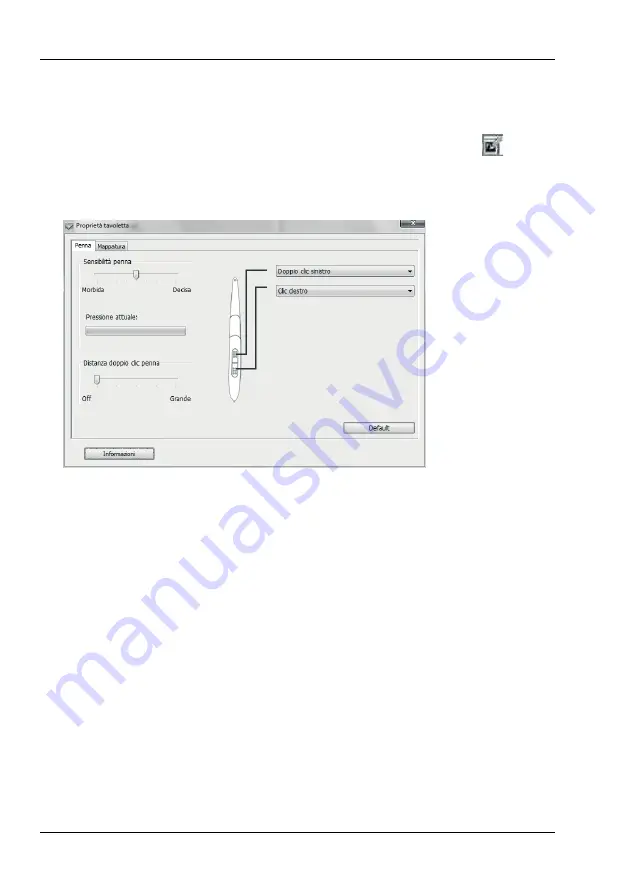
Tavoletta grafica SilverCrest SGT 10.6 A1
60 - Italiano
Personalizzare la penna digitale
Per adeguare la penna alle proprie esigenze, procedere come segue:
1. Fare clic con il tasto destro del mouse nell'area di notifica della barra del-
le applicazioni di Windows sull'icona del "Macro Key Manager"
.
2. Nel menu contestuale fare clic sul comando menu "Tablet ...".
Si apre la finestra di dialogo "Proprietà tavoletta". È attivo il tab "Penna".
Sensibilità penna:
in questo punto si imposta la pressione che si deve
esercitare con la penna sull'area del tracciato o su
un tasto a sensore per eseguire un clic.
Pressione attuale:
in questo punto viene visualizzata la pressione eser-
citata attualmente sulla penna.
Distanza doppio clic penna:
in questo punto è possibile impostare la velocità del
doppio clic della penna. Selezionare "Off" se si vuole
utilizzare la velocità del doppio clic impostata nel
proprio sistema operativo.
Tasti della penna:
in questo punto è possibile indicare quale comando
deve essere eseguito quando si preme il pulsante
corrispondente sulla penna digitale.
[Valori standard]
fare clic su questo pulsante se si intende ripristinare
le impostazioni delle penna predefinite.
Содержание SGT 10.6 A1
Страница 1: ......
Страница 2: ...Español 1 Italiano 34 Português 67 English 100 ...
Страница 68: ...Tavoletta grafica SilverCrest SGT 10 6 A1 66 Italiano ...
Страница 101: ...Mesa digitalizadora SilverCrest SGT 10 6 A1 Português 99 Condições de garantia e linhas de apoio ao cliente ...
Страница 133: ...SilverCrest graphics tablet SGT 10 6 A1 English 131 Warranty Notes and Hotline Numbers ...
Страница 134: ...SilverCrest graphics tablet SGT 10 6 A1 132 English ...
Страница 135: ......
Страница 136: ......
















































